时间:2021-06-30 16:10:24 作者:陈坤 来源:系统之家 1. 扫描二维码随时看资讯 2. 请使用手机浏览器访问: https://m.xitongzhijia.net/xtjc/20210630/216593.html 手机查看 评论 反馈
电脑已经成为生活中非常重要的工具,我们在办公和娱乐的方方面面都离不开电脑。经常使用微信或QQ登录一些应用程序,为了防止这些程序访问账号的联系人,从而泄漏自己的隐私。win10系统中想要设置禁止应用访问联系人,防止泄密,该怎么设置呢?下面我们就来看看详细的教程。
操作步骤:
1、点击开始菜单,选择齿轮形状的设置按钮,如图红框所示。
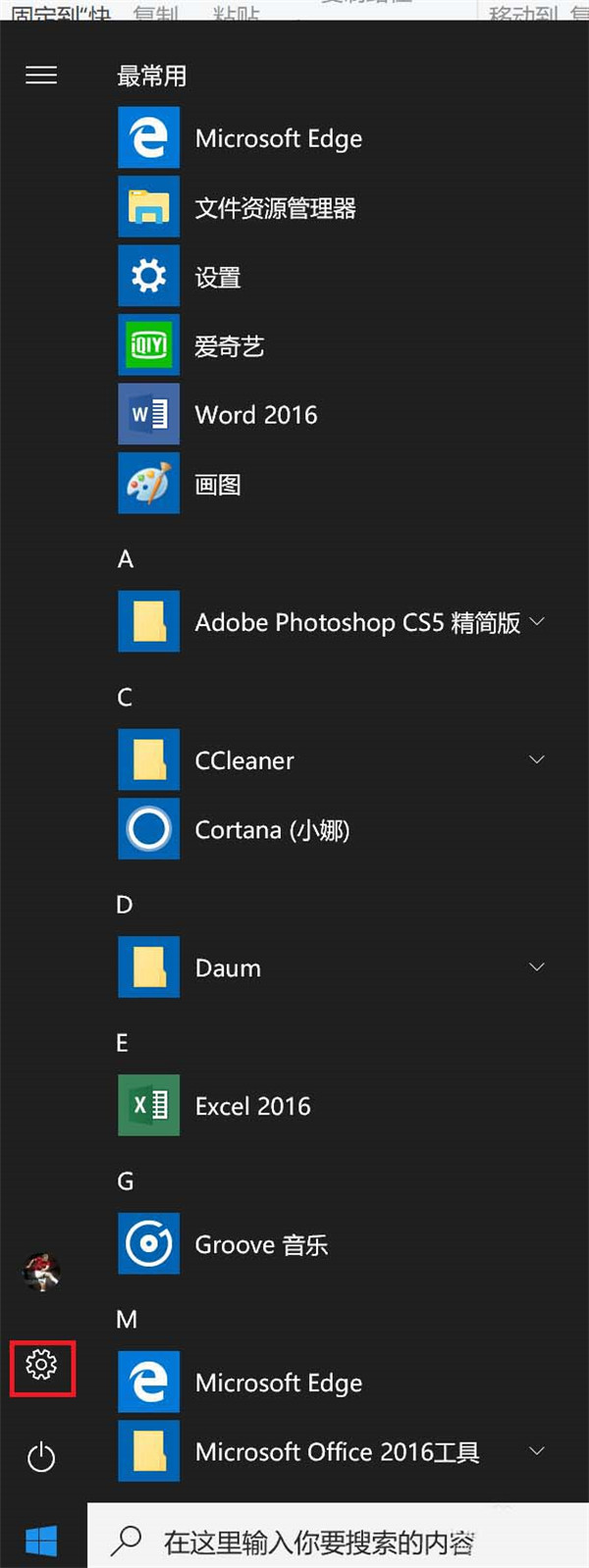
2、在弹出的开始菜单中点击“隐私”。
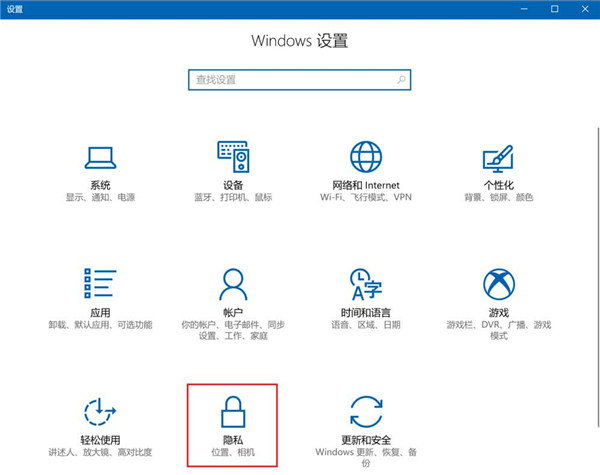
3、点击左侧的联系人。
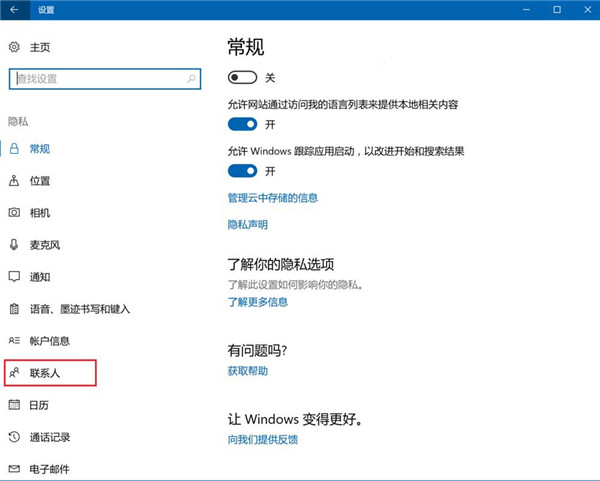
4、在右侧可以发现有一项“允许应用访问我的联系人”。
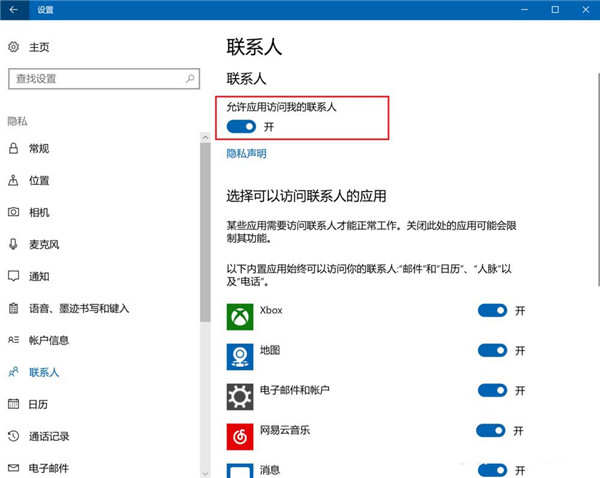
5、点击蓝色色块,将其状态切换为关。
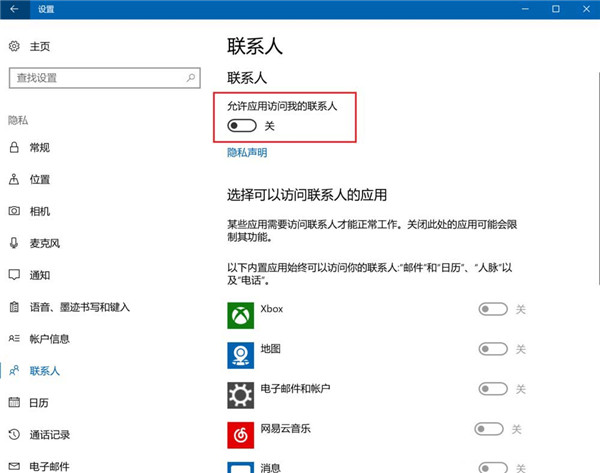
6、大功告成,现在电脑的应用无法调用你的账户的联系人了。
发表评论
共0条
评论就这些咯,让大家也知道你的独特见解
立即评论以上留言仅代表用户个人观点,不代表系统之家立场